Terraform wurde von Hashicorp entwickelt und gepflegt und ist ein Open-Source-Hilfsprogramm, das im Volksmund als Infrastructure As A Code angesehen wird. Es ermöglicht Benutzern das einfache Erstellen und Bereitstellen von Cloud-Ressourcen wie virtuellen Maschinen auf verschiedenen gängigen Cloud-Plattformen wie Google Cloud und AWS. Lassen Sie uns nun Terraform installieren. Diese Anleitung funktioniert sowohl auf Ubuntu 18.04 (Bionic Beaver) als auch auf Ubuntu 20.04 (Focal Fossa).
Terraform herunterladen und installieren
Zunächst müssen wir die komprimierte Terraform-Datei von der Download-Seite von Terraform herunterladen. Terraform 0.14.6 ist die neueste Version zum Zeitpunkt der Veröffentlichung dieses Tutorials.
Um Terraform herunterzuladen, verwenden Sie den Befehl wget, um die gezippte Linux-Installationsdatei abzurufen
$ sudo wget https://releases.hashicorp.com/terraform/0.14.6/terraform_0.14.6_linux_amd64.zip
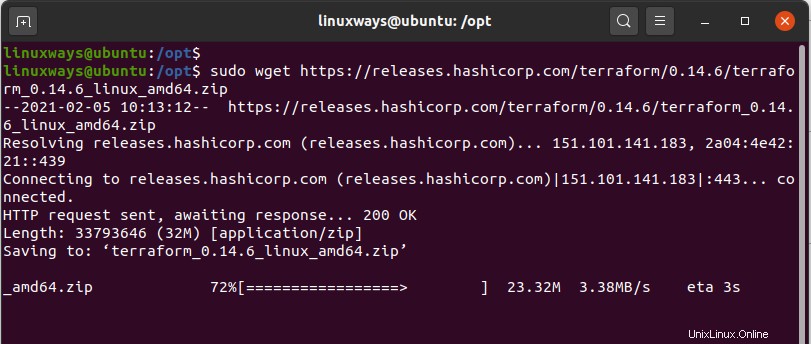
Bestätigen Sie nach Abschluss des Downloads mithilfe von ls , dass die gezippte Datei vorhanden ist Befehl wie gezeigt.
$ ls | grep terraform
Als nächstes entpacken Sie die Datei in das Verzeichnis /usr/local/bin Pfad, in dem sich Nicht-Systemprogramme normalerweise befinden.
$ sudo unzip terraform_0.14.6_linux_amd64.zip -d /usr/local/bin
Nach dem Entpacken ist die Installation von Terraform abgeschlossen. Um die installierte Version von Terraform zu überprüfen, geben Sie den Befehl „
ein$ terraform version

Perfekt! Sehen wir uns nun Terraform in Aktion an. Wir werden demonstrieren, wie wir mit Terraform eine ec2-Instanz auf der AWS-Cloud-Plattform bereitstellen können
Verwenden Sie Terraform, um eine EC2-Instance auf AWS zu starten
Wie bereits erwähnt, kann Terraform verwendet werden, um On-Premise- und Cloud-Ressourcen auf beliebten Cloud-Plattformen wie AWS und Google Cloud bereitzustellen, um nur einige zu nennen.
Zu Beginn erstellen wir ein separates Verzeichnis für unser AWS-Projekt und navigieren darin.
$ mkdir aws && cd aws
Wir erstellen eine Terraform-Konfigurationsdatei mit einer .tf Erweiterung.
$ sudo vim config.tf
Jetzt kommt der wichtigste Teil. Wir werden Details zu unserem Cloud-Anbieter definieren – in diesem Fall AWS.
- Name des Cloud-Anbieters – In diesem Fall AWS.
- Zugriff auf Schlüssel und geheime Schlüssel – Dies sind verschlüsselte Schlüssel, die den Zugriff auf unsere AWS-Ressourcen ermöglichen
- Region – der Standort, an dem die Cloud-Infrastruktur bereitgestellt wird. In unserem Fall ist dies us-east-2
- ami – Dies ist eine eindeutige ID, die zum Bereitstellen einer EC2-Instanz erforderlich ist.
Kopieren Sie den folgenden Inhalt und fügen Sie ihn ein
#Specify the access & secret keys and region
provider "aws" {
access_key = "Your-own-access-key"
secret_key = "Your-own-secret-key"
region = "us-east-2"
}
#Specify details of the ec2 instance
resource "aws_instance" "instance1" {
ami = "ami-0dd9f0e7df0f0a138"
instance_type = "t2.micro"
tags = {
Name = "ubuntu-20.04"
}
}
Um mit der Arbeit mit Terraform und dem Ausführen des Befehls zu beginnen, werden wir es wie gezeigt initialisieren.
$ terraform init
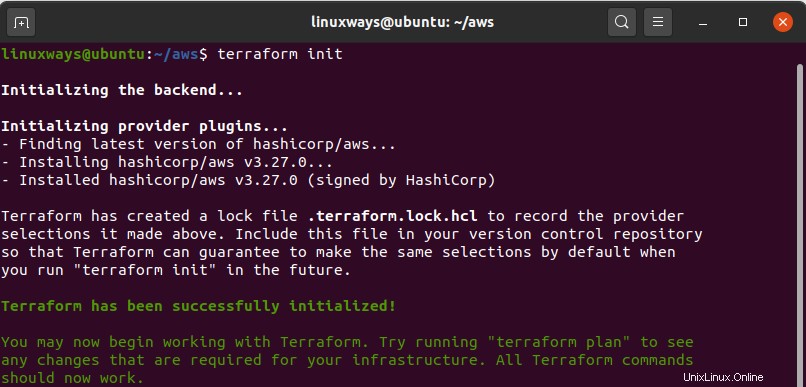
Um eine Simulation der Ausführung des Befehls durchzuführen, rufen Sie den Terraform-Plan auf Befehl wie gezeigt. Beachten Sie, dass dies nur eine Simulation ist, die zeigen soll, wie sich das Ganze entwickeln wird.
$ terraform plan
Führen Sie abschließend Folgendes aus, um die ec2-Instanz bereitzustellen:
$ terraform apply
Auf dem Terminal wird eine Flut von Informationen ausgedruckt, die die verschiedenen Aktionen anzeigen, die von Terraform wie gezeigt ausgeführt werden.
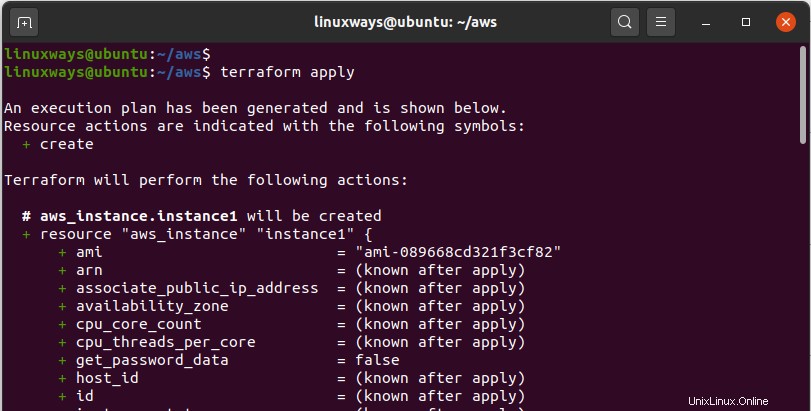
Wenn Sie gefragt werden, ob Sie mit der Ausführung der Aktionen fortfahren möchten, geben Sie einfach „Ja ein ’ und drücken Sie die EINGABETASTE.
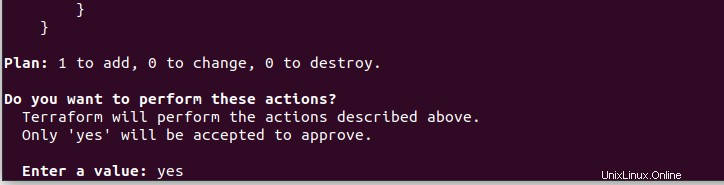
Innerhalb weniger Sekunden ist die Erstellung Ihrer ec2-Instanz abgeschlossen und wenn alles gut gelaufen ist, sollten Sie die folgende Ausgabe erhalten.
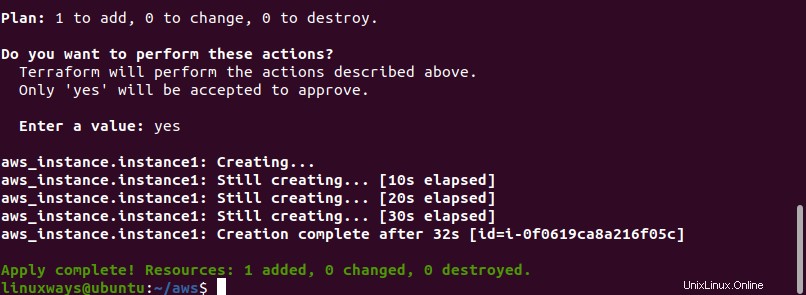
Und nur um sicherzustellen, dass Ihre Instanz erstellt wurde, gehen Sie zu unserem AWS-Konto und navigieren Sie zu den EC2-Instanzen. Unten sehen Sie einen Screenshot der neu erstellten ec2-Instanz.
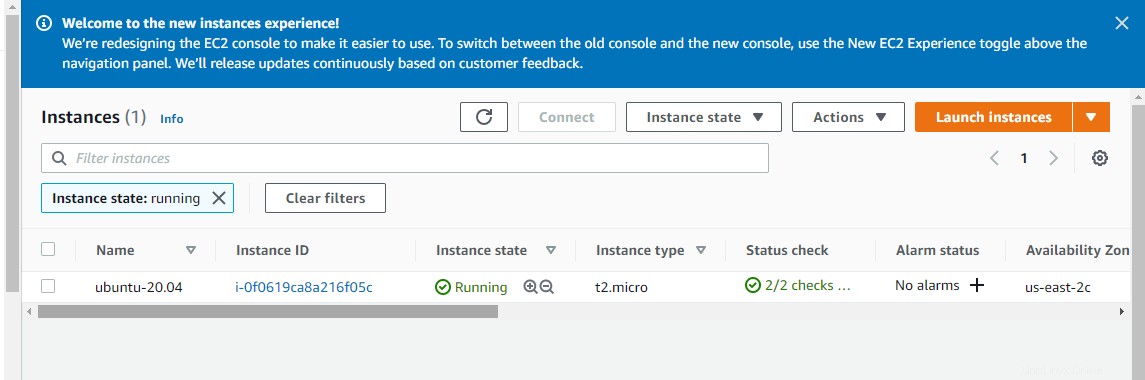
Dies zieht den Vorhang zu diesem Leitfaden. Wir haben Sie durch die Installation von Terraform geführt und seine Effektivität bei der Bereitstellung von Cloud-Ressourcen demonstriert.